Поправка: Ремоте Десктоп Цхроме не ради
Гоогле је, слиједећи кораке других технолошких дивова, објавио услужни програм под називом „ Цхроме Ремоте Десктоп “. Ово је као и све друге удаљене апликације за радну површину где морате упарити два рачунара помоћу ПИН-а и затим покренути дељење. Иновација у услужном програму је та што не морате да преузмете потпуну апликацију. Уместо тога, овај услужни програм доступан је у продавници Проширења у Цхроме-у и омогућава вам да преузмете мини Цхроме апликацију. Гоогле је недавно објавио и веб верзију услужног програма.

Међутим, неколико корисника суочило се са проблемима где се нису могли повезати с другим рачунаром помоћу апликације удаљене радне површине. То се обично дешавало у хром апликацији. Или се програм уопште није успео учитати или неки кликови или помицања нису препознати у апликацији. У овом рјешењу проћи ћемо кроз све могуће узроке и лијекове за њихово отклањање.
Шта узрокује да Цхроме Ремоте Десктоп не ради?
Након што смо обавили опсежну анкету и прикупили извештаје од људи, дошли смо до закључка да је до овог проблема дошло због неколико различитих разлога. Ево неких од њих на попису и сви се можда неће применити у вашем случају:
- Неки се уређаји могу повезати без ПИН функције: Чини се да је ова функција у сукобу са уобичајеном механиком апликације и узрокује бизарне проблеме. Онемогућавањем ове опције проблем се обично решава одмах.
- Ажурирање Цхроме ОС-а: Цхроме ОС је доступан на Цхромебоок-овима које је направио Гоогле. Будући да је још увек у фази развоја, постоји неколико случајева где се јављају грешке. Ажурирање на најновији софтвер обично решава проблем.
- Дозволе: Апликацији можда нису дата одобрења са вашег рачунара. Они су неопходни како би апликација радила.
Пре него што пређете на решења, проверите да ли сте пријављени као администратор на рачунару. Надаље, требали бисте имати и стабилну и отворену интернетску везу. Удаљена радна површина у Цхромеу неће радити ако имате лагану везу или немате довољно опсега. Ако имате проблема где ваше акције имају кашњења, размислите о промени мреже и покушајте поново.
Решење 1: Онемогућавање функције „Неки уређаји могу да се повежу без ПИН-а“
Удаљена радна површина у Цхроме-у има сјајну функцију на којој можете да приступите рачунару из мобилне апликације на даљину. Ово омогућава корисницима да приступе свом послу или кућном рачунару у покрету без икаквих додатних проблема. Да бисте то учинили, морате да омогућите функцију „ Неки уређаји се могу повезати без ПИН-а “. Чини се да је ова функција грешка или узрокује проблеме на бизаран начин. У овом рјешењу онемогућићемо функцију и покушати поново да се повежемо.
- Идите на службену веб локацију Цхроме Ремоте Десктоп са свог рачунара домаћина. Сада пронађите наслов овог уређаја .
- Кликните на опцију Прикажи / уреди испред линије „ Овај рачунар је конфигуриран за омогућавање повезивања једног или више клијената без уношења ПИН-а .“

- Сада кликните на опцију Делете Алл (Обриши све) . Ово ће уклонити све сачуване уређаје који могу да приступе рачунару без пин кода.

- Сада се вратите на апликацију за удаљену радну површину и кликните на Схаре под насловом Удаљена помоћ .
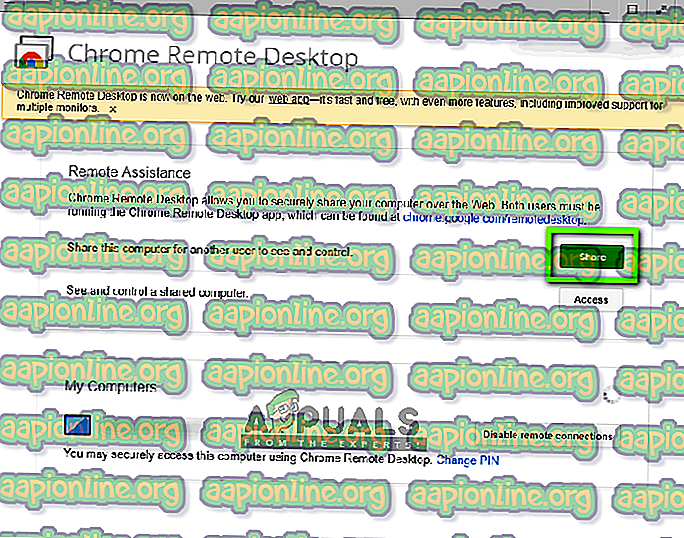
- Сада ће се појавити нови прозор који се састоји од ПИН кода који ће се користити за повезивање са другим уређајима. Унесите код и погледајте да ли даљинска радна површина исправно ради.

Решење 2: Давање дозвола
Други разлог због којег корисници имају проблема око употребе удаљене радне површине у Цхроме-у је тај што апликацији није додељено довољно дозвола. Кад год неки услужни програм или апликација покушају дати контролу над рачунаром другом ентитету, Виндовс аутоматски захтева да дате дозволе.
Ако нисте видели прозор дозвола, вероватно је да је у позадини вашег тренутног прозора. То је случај код неколико корисника код којих су случајно занемарили прозор.
Решење 3: Коришћење веб апликације
Поред самосталне Цхроме апликације за везе са удаљеном радном површином, Гоогле је такође покренуо веб локацију која ради кроз проширење. Иако је апликација тренутно у бета фази, пружа бољи доживљај од уобичајене Цхроме апликације. Има исту функцију; једина разлика је медиј услужног програма (Цхроме апликација у једном случају и проширење у другом). Ево метода како се користи веб апликација за повезивање.
- Дођите до званичне веб локације Цхроме Ремоте Десктоп. Сада кликните на дугме за преузимање на картици Подешавање удаљеног приступа .

- Појавиће се нови прозор који ће вас усмерити до продавнице додатака. Кликните на Адд то Цхроме.

- Отвара се мали скочни прозор који ће вас тражити потврду. Кликните на Адд ектенсион

- Након што је проширење инсталирано на ваш рачунар, вратите се на веб локацију или кликните на нову икону проширења која ће бити присутна близу ваших обележивача у Цхромеу.
- Сада можете кликнути на удаљену подршку и приступити свом или неком другом рачунару користећи исту ПИН терминологију.

Решење 4: Поновна инсталација Цхроме-а
Ако све горе наведене методе не функционишу, можемо покушати у потпуности поново инсталирати Гоогле Цхроме. Наишли смо на неке случајеве када прегледач не ради како се очекивало због оштећених инсталационих датотека. Проверите да ли имате при руци акредитиве за свој Гоогле налог јер ћете морати поново да их унесете.
- Притисните Виндовс + Р, у дијалог бок откуцајте “ аппвиз.цпл ” и притисните Ентер.
- Кад уђете у управитељ апликација, пронађите Гоогле Цхроме, кликните десним тастером миша на њега и одаберите Деинсталирај .

- Сада притисните Виндовс + Р и унесите „ % аппдата% “ у адресу и притисните Ентер.
- Једном у подацима апликације потражите Гоогле> Цхроме . Избришите Цхроме директоријум из директорија.
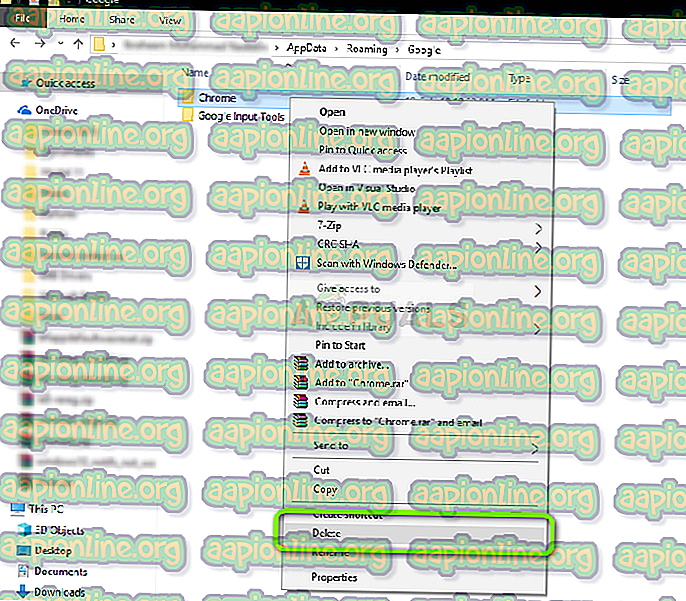
- Сада идите на званични веб сајт Гоогле Цхроме и преузмите најновију верзију на приступачну локацију.

- Покрените извршну датотеку и инсталирајте Цхроме. Сада покушајте да приступите услужном програму Ремоте Десктоп и погледајте да ли је проблем решен.



